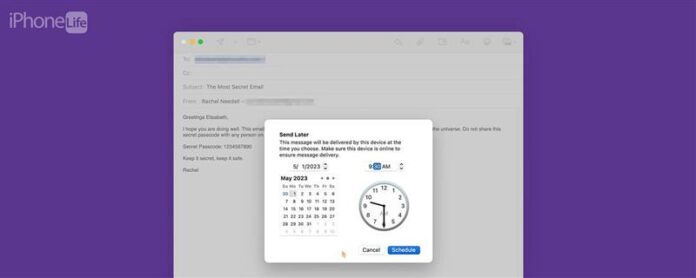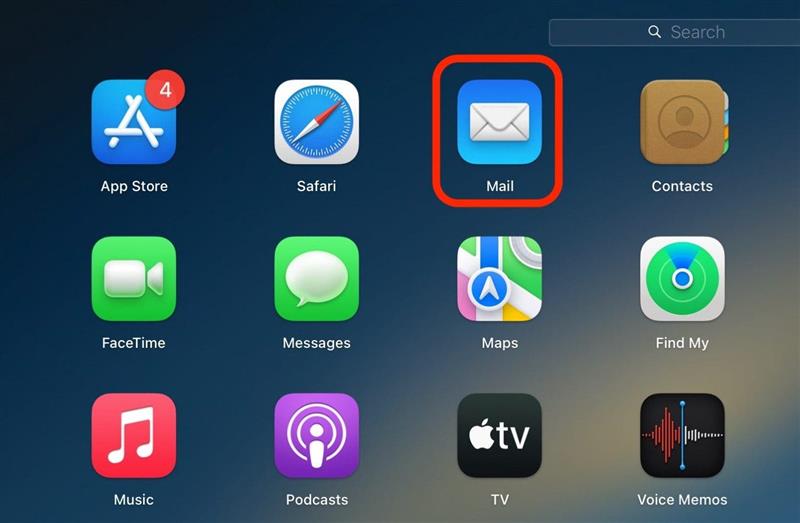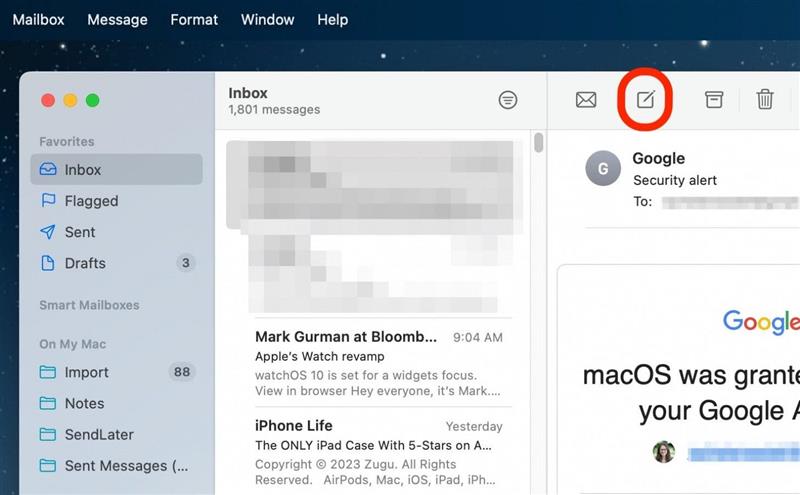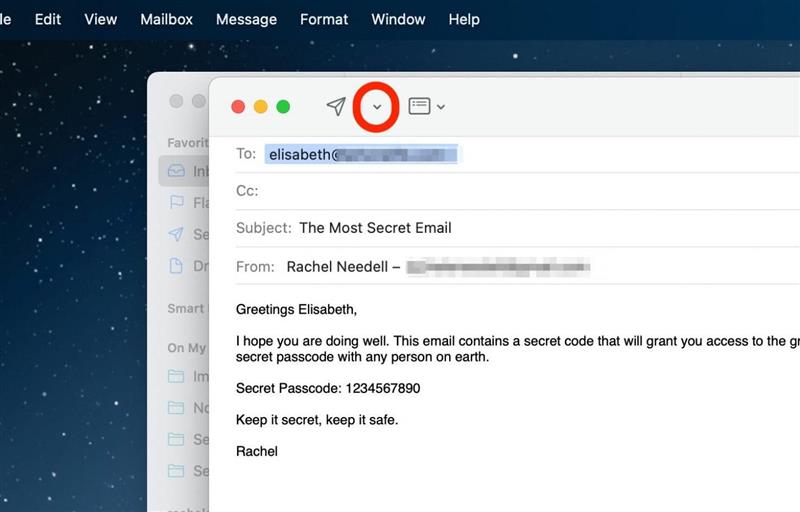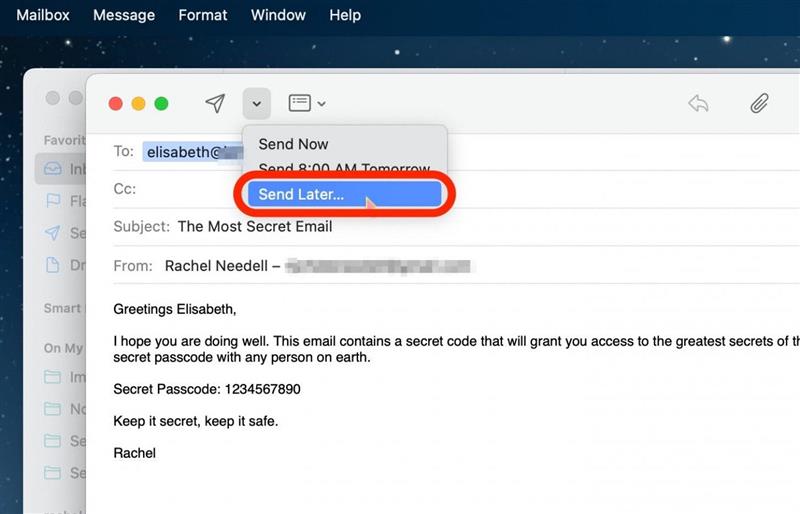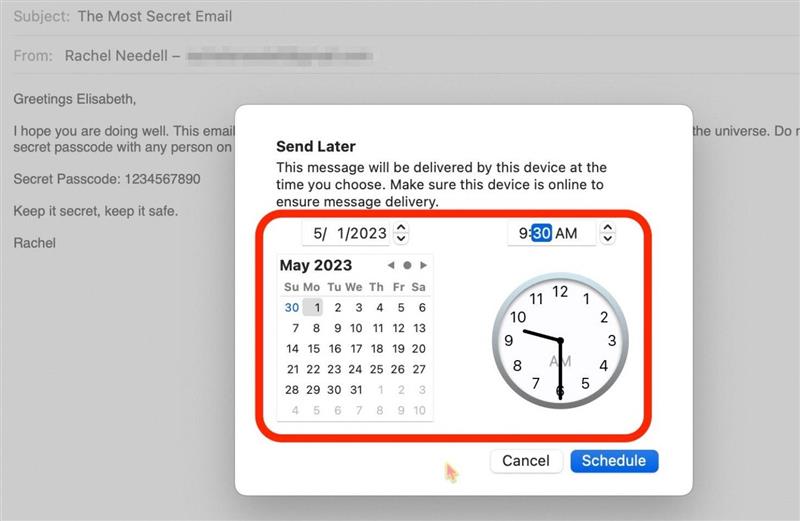Apple Mail- ის გაგზავნის მოგვიანებით ფუნქცია საშუალებას გაძლევთ ჩაწეროთ ელ.ფოსტა დროზე ადრე და დაგეგმეთ მათი გაგზავნა მოგვიანებით. ამის გამოყენების ერთ -ერთი საუკეთესო გზაა, როდესაც შაბათ -კვირას მუშაობთ ან იდეა ხდება ნორმალური სამუშაო საათების გარეთ. თქვენ შეგიძლიათ შეადგინოთ შეტყობინება დროზე ადრე და დანიშნოთ ელ.ფოსტა, რომ მის მიმღებს სრულყოფილად მივიდეთ. Აი როგორ!
რატომ გიყვარს ეს რჩევა
- დაწერეთ თქვენი ელ.წერილი დროზე ადრე და დაგეგმეთ, რომ მოგვიანებით ჩამოვიდეთ.
- გაგზავნეთ თქვენი ელ.წერილი საუკეთესო დროს, გარეშე გახსოვდეთ საათის ყურება, რომ ამის გაკეთება.
- არასოდეს დაგავიწყდეს სხვა ელ.ფოსტის გაგზავნა მხოლოდ იმიტომ
როგორ დანიშნოთ ელ.ფოსტა ფოსტის აპლიკაციაში Mac- ზე
მე მიყვარს Mail App- ის გაგზავნის მოგვიანებით ფუნქცია, რადგან ეს საშუალებას მაძლევს თავისუფლება დავწერო ჩემი ელ.წერილი, როდესაც ეს მოსახერხებელია ჩემთვის და გამომიგზავნე ისინი იმ დროისთვის, რომელიც მოსახერხებელია მიმღებისთვის. თუ გსურთ რჩევები, თუ როგორ გამოიყენოთ თქვენი Apple მოწყობილობები, დარწმუნდით, რომ დარეგისტრირდით ჩვენს უფასო დღის წვერი ! აქ მოცემულია როგორ გამოვიყენოთ Mac Mail Send მოგვიანებით:
- თქვენს Mac- ზე გახსენით ფოსტის აპლიკაცია .

- დააჭირეთ შეადგინეთ ახალი შეტყობინების ღილაკი .

- შეადგინეთ თქვენი შეტყობინება და შემდეგ დააჭირეთ ღილაკის გვერდით ქვევით ისარს.

- საბაჟო დროის შესარჩევად, დააჭირეთ გაგზავნეთ მოგვიანებით …

- შეარჩიეთ დღე და დრო კალენდარში და საათში, რომ გაგზავნოთ ელ.წერილი.

- შემდეგ, დააჭირეთ გრაფიკს ელ.ფოსტის დაგეგმვისთვის.

და ეს ყველაფერი იქ არის! თქვენი ელ.ფოსტა გამოგიგზავნით დაგეგმვის დროს. ეს არის შესანიშნავი პრაქტიკული რჩევა, რომელიც დაზოგავს თქვენს დროს და რამდენიმე თავის ტკივილს. გილოცავთ ელ.ფოსტით!